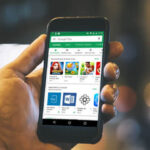Télécharger et utiliser l’attestation de déplacement sur smartphone (Covid-19)
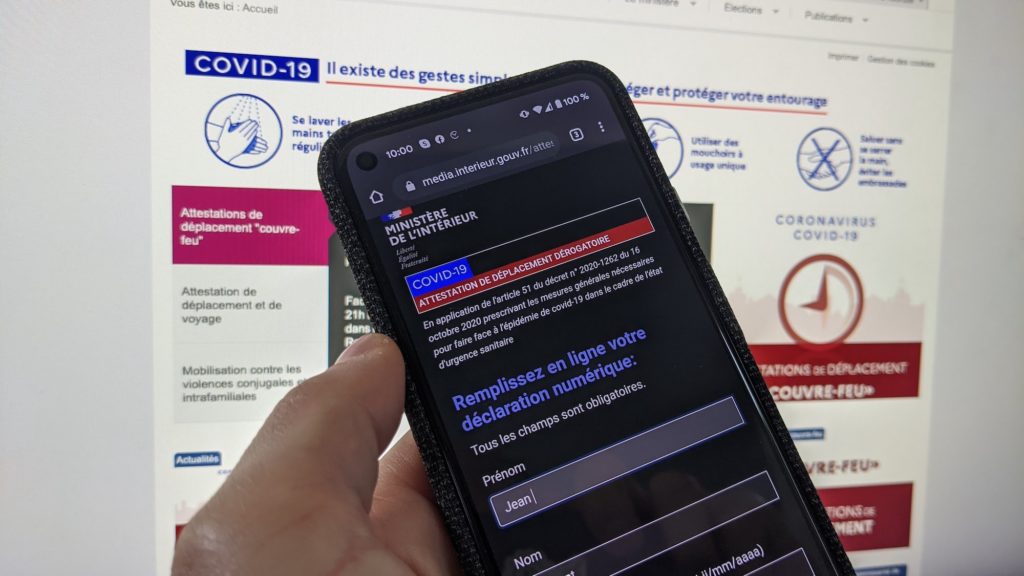
Vous ne voulez pas utiliser l’attestation de déplacement dérogatoire sur papier ? Passez par la version numérique pour l’enregistrer sur votre smartphone et y accéder très rapidement en cas de contrôle.
Comme vous le savez, depuis le 30 octobre, une attestation de déplacement dérogatoire est obligatoire pour justifier de chaque sortie que vous effectuez pendant le confinement mis en place par le Gouvernement, les déplacements n’étant autorisés que dans des cas précis. Comme pour le premier confinement, vous pouvez bien entendu produire cette attestation sur papier, en recopiant un modèle à la main ou en remplissant un formulaire prêt à l’emploi, disponible dans différents formats (PDF, Word ou texte).
A lire aussi :
Comment Migrer de LastPass vers BitWarden : Importer Vos Mots de Passe Maintenant
Obtenir l’attestation de déplacement dérogatoire en version numérique
Mais si vous n’avez pas d’imprimante sous la main ou si vous ne voulez pas gâcher de papier, et si vous avez un smartphone, vous avez tout intérêt à utiliser la version numérique de l’attestation. Le ministère de l’Intérieur a en effet développé un outil en ligne permettant de remplir un formulaire et de générer un document en PDF horodaté du jour et de l’heure de la demande avec un QR code unique servant à l’authentification lors d’un contrôle par les forces de l’ordre. Il n’y manque qu’une seule chose : la signature. En effet, en théorie, l’attestation doit être signée. Dans la pratique, néanmoins, on peut s’en passer… Si vous êtes très scrupuleux vous pourrez y parvenir en vous appuyant sur notre fiche pratique pour remplir et signer directement un PDF sur votre ordinateur ou votre mobile.
Seul véritable problème de la version numérique de l’attestation : le formulaire ne conserve pas les informations récurrentes (nom, adresse, etc.), ce qui oblige à les saisir à chaque fois. Certes, la saisie semi-automatique – avec autocomplétion – d’un navigateur moderne tel que Chrome peut faciliter la tâche, mais sans l’éliminer complètement.
Heureusement, il existe une solution simple qui évite d’avoir à saisir systématiquement les mêmes informations pour remplir votre attestation de déplacement dérogatoire sur Android. Elle consiste à passer par un autre site pour créer des modèles d’attestation et à placer des raccourcis directement sur l’écran du téléphone (voir plus bas). Il est possible de faire la même chose sur iPhone, mais au prix de manipulations beaucoup plus complexes qui annihilent l’intérêt de l’astuce. Le seul moyen simple de gagner un peu de temps consiste à créer un lien vers la version numérique officielle du Ministère de l’intérieur et à le placer sur l’écran d’accueil pour y accéder directement. Mais il faudra encore remplir le formulaire à chaque fois…
Par ailleurs, le Gouvernement a fait évoluer l’application TousAntiCovid qui remplace StopCovid pour faciliter l’obtention d’une attestation. Au départ, l’appli se contenant de proposer un simple lien vers l’outil en ligne du ministère. Depuis, la version 2.1.0 sur Android et la 2.1.1 sur iOS, TousAntiCovid intègre son propre générateur. Surtout, l’appli sait enregistrer les données personnelles du formulaire, ce qui évite de les saisir à chaque demande. Et ça change tout ! Un atout de taille à cet outil mobile qui se contentait jusque là de donner des statistiques sur l’épidémie en France et d’informer les “cas contacts” lorsqu’ils avaient croisé une personne contaminée.
Pour autant, tout le monde ne sera pas enclin à utiliser cette application. Voilà pourquoi nous vous proposons ici plusieurs solutions pour obtenir le fameux sésame sur votre téléphone. Dernier détail, évident, mais cela va mieux en le disant : pour remplir le formulaire et générer l’attestation horodatée, vous devez activer le Wi-Fi ou les données mobiles sur votre smartphone, c’est à dire au moment de votre demande. Vous n’en aurez plus besoin en revanche pour présenter l’attestation lors d’un contrôle.
A lire aussi :
Utiliser TousAntiCovid pour créer une attestation de déplacement
Vous pouvez désormais utiliser l’application TousAntiCovid pour générer directement des attestations quand vous en avez besoin, sans avoir passer par l’outil en ligne du ministère de l’Intérieur. Et vous n’avez plus à saisir vos informations à chaque fois, puisque l’appli vous propose maintenant de les conserver.
- Si vous n’avez pas encore TousAntiCovid sur votre smartphone, téléchargez l’application – sur le Play Store pour la version Android ou sur l’App Store pour a version iOS – et installez-la en suivant les différentes étapes. Accordez les autorisations nécessaires chaque fois que c’est demandé, notamment pour l’activation du Bluetooth, nécessaire à la fonction de suivi en cas de contact avec une personne contaminée.
Télécharger TousAntiCovid pour Android
Télécharger TousAntiCovid pour iPhone
Télécharger l’APK TousAntiCovid pour Android
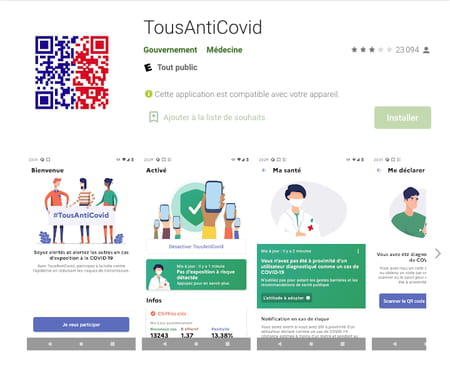
- Pour générer une attestation avant un déplacement, ouvrez l’application sur votre smartphone, en activant votre connexion Internet et le Bluetooth si vous les aviez coupés. Notez que toutes les manipulations sont identiques sur Android comme sur iOS.
- Si besoin, tapez le code affiché – une captcha – pour vérifier votre identité et accéder l’écran d’accueil de l’application.

- Faites ensuite défiler l’écran d’accueil de l’application vers le bas pour atteindre la section Plus et appuyez sur Attestation de déplacement.
- Sur l’écran Attestations, appuyez sur + Nouvelle attestation.

- Remplissez ensuite le formulaire avec vos nom, prénom, date de naissance, adresse, etc.
- Appuyez ensuite sur Date et heure de sortie, en bas, et choisissez un jour et une heure pour votre déplacement avec le calendrier et l’horloge.
- Appuyez ensuite sur Motif de déplacement, en bas, et sélectionnez un motif de sortie dans la liste qui s’affiche.
- En bas du formulaire, activez l’interrupteur Sauvegarder mes donnes pour conserver vos informations principales (nom, adresse, etc.). En principe, il est activé par défaut.
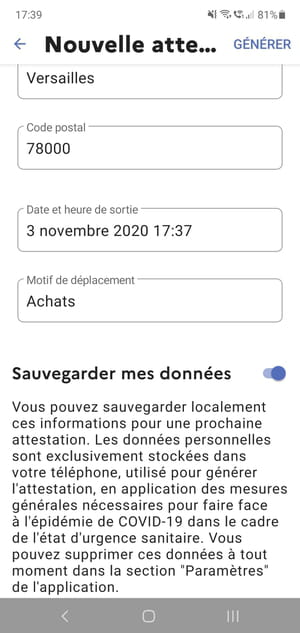
- Quand le formulaire est complet, appuyez sue le bouton Générer, en haut à droite de l’écran.
- Un message s’affiche vous demandant de certifier le motif de votre déplacement. Appuyez sur Je certifie.
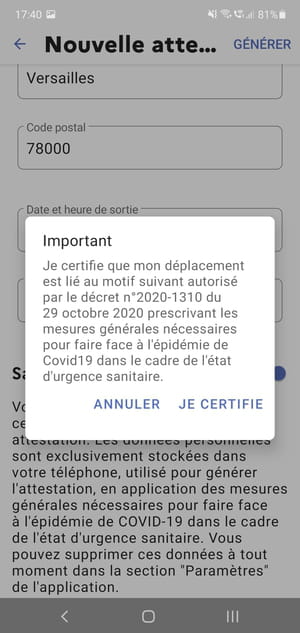
Votre attestation est créée. Elle s’affiche sous. la forme d’un QR code avec votre nom, la date, l’heure et le motif de votre sortie. Cliquez sur le QR code pour l’afficher en grand avec d’autres détails. Vous pourrez le présenter de cette façon aux forces de l’ordre en cas de contrôle.
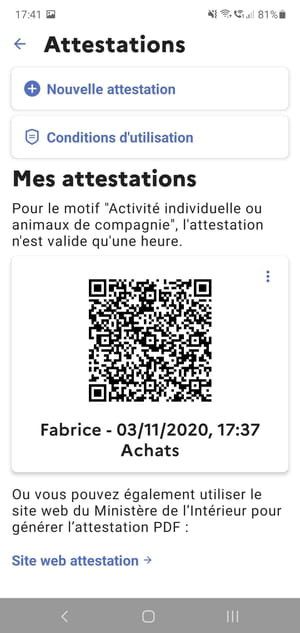
- Vous pouvez dès lors couper la connexion Internet (Wi-Fi ou 4G) et le Bluetooth de votre téléphone : vous n’en avez pas besoin pour ouvrir l’application et afficher l’attestation. Vous pouvez également faire une capture d’écran pour enregistrer l’attestation dans la galerie d’images de votre smartphone
Générer automatiquement une attestation de déplacement sur un smartphone Android
Si vous ne souhaitez pas installer l’application TousAntiCovid sur votre smartphone Android, voilà une astuce qui va vous faire gagner beaucoup de temps. En activant simplement un raccourci placé sur votre écran d’accueil, l’attestation sera automatiquement remplie et téléchargée en PDF avec toutes les mentions nécessaires (vos informations personnelles, le motif de la sortie, la date et l’heure) ainsi que le QR code qui permettra aux forces de l’ordre de vérifier sa validité en cas de contrôle.
Il suffit pour cela d’utiliser le service de création d’attestation mis en place par Luko, un assureur spécialisé dans les assurances habitation. Sa particularité ? Il permet de générer un lien qui sera utile pour établir le document déjà complété à la volée. Et, rassurez-vous, cet assureur ne conserve aucune de vos données.
- Ouvrez le navigateur Chrome sur votre smartphone Android – l’opération ne fonctionne pas avec Firefox –, et rendez-vous sur la page Web du site de Luko dédiée à l’attestation.
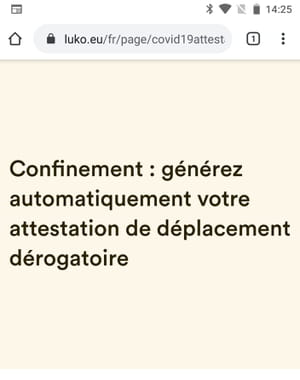
- Faites défiler la page vers le bas, et remplissez les champs avec vos informations personnelles.
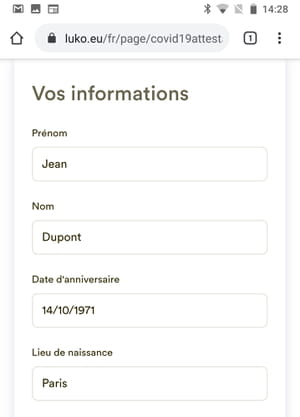
- Cliquez sur le menu déroulant sous le champ Raison et sélectionnez le motif de déplacement dans la liste.
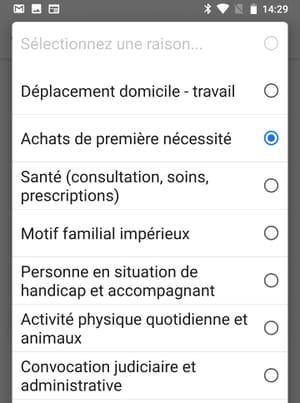
- Quand tout est rempli, appuyez sur le bouton Créer mon lien personnalisé pour valider le formulaire.
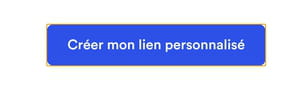
- Une longue URL – une adresse Web – s’affiche au bas de l’écran. Appuyez dessus afin d’ouvrir la page Web correspondante.
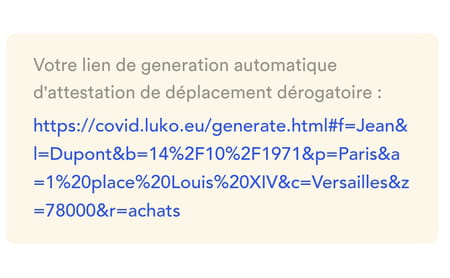
- Un nouvel onglet s’ouvre dans Chrome. Appuyez sur les trois points superposés en haut à droite de la fenêtre du navigateur. Dans le menu qui s’affiche, choisissez Ajouter à l’écran d’accueil afin de créer un favori directement accessible depuis l’écran d’accueil du mobile.
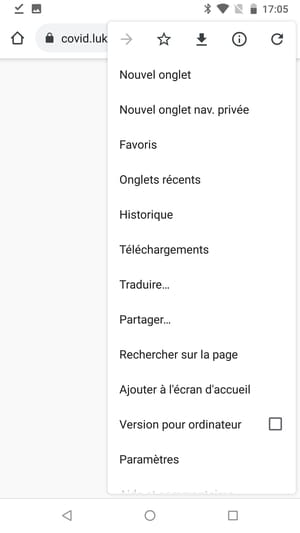
- La fenêtre Ajouter à l’écran d’accueil s’affiche. Par défaut, le raccourci s’appelle Generating. Remplacez ce terme par un nom plus explicite en tapant dans le champ associé : par exemple, Courses si l’attestation concerne un déplacement “pour effectuer des achats de fournitures nécessaires à l’activité professionnelle, des achats de première nécessité (…)”. Validez d’une pression sur Ajouter.
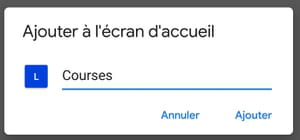
- Votre nouveau raccourci est créé. Pressez OK pour continuer.
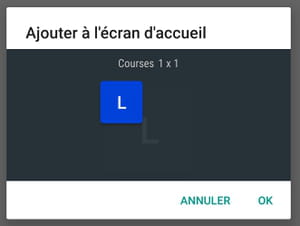
- Quand vous avez besoin d’une attestation pour sortir faire des emplettes, appuyez sur l’icône Courses fraîchement ajoutée à l’écran d’accueil de votre téléphone en veillant à ce que le Wi-Fi ou le mode données mobiles soit bien activé.
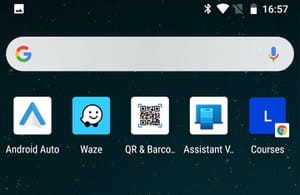
- Une fenêtre de Chrome s’affiche immédiatement. Elle demeure blanche avec une roue multicolore au centre. C’est normal : le site génère à la volée l’attestation en PDF avec le QR code en y ajoutant automatiquement la date et l’heure à laquelle vous effectuez votre demande. Le PDF est alors directement téléchargé dans l’espace de stockage de votre smartphone.
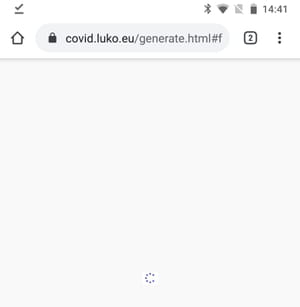
- Déroulez le volet des notifications d’Android en faisant glisser votre doigt du haut de l’écran vers le bas et appuyez sur la notification de Chrome attestation-2020… qui s’affiche dans la liste.
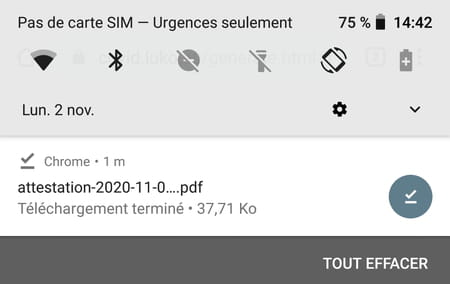
- Le lecteur PDF intégré à Android prend le relais et présente votre attestation dûment complétée. Vous pouvez ainsi la présenter aux forces de l’ordre lors d’un contrôle.
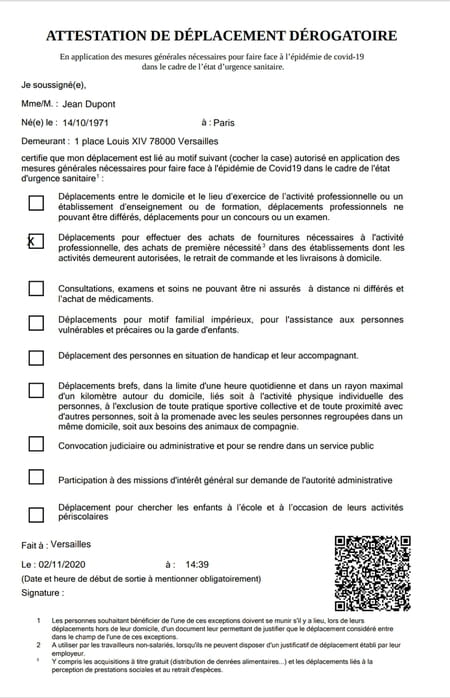
- Il suffira de presser de nouveau l’icône Courses sur votre écran d’accueil chaque fois que vous souhaiterez créer une nouvelle attestation pour sortir faire des courses. La date et l’heure seront automatiquement mises à jour et un nouveau QR code sera généré avec les bonnes informations.
De la même façon, vous pouvez créer un raccourci générant une attestation pour chaque motif de sortie. Et sans avoir à saisir à nouveau vos informations personnelles !
- Revenez dans Google Chrome. Affichez à nouveau l’onglet Générateur d’attestation de déplacement dérogatoire ouvert précédemment en appuyant sur le petit carré flanqué d’un chiffre (qui correspond au nombre d’onglets actifs dans le navigateur) en haut de la fenêtre.
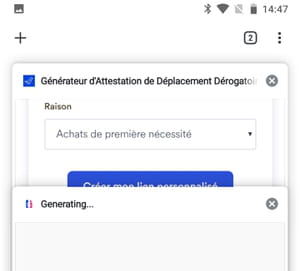
- Modifiez simplement le motif de sortie depuis le menu déroulant Raison. Répétez ensuite les opérations décrites ci-dessus pour générer le lien puis le raccourci que vous pourrez par exemple intituler Balade s’il s’agit des “déplacements brefs, dans la limite d’une heure quotidienne et dans un rayon maximal d’un kilomètre autour du domicile (…)”.
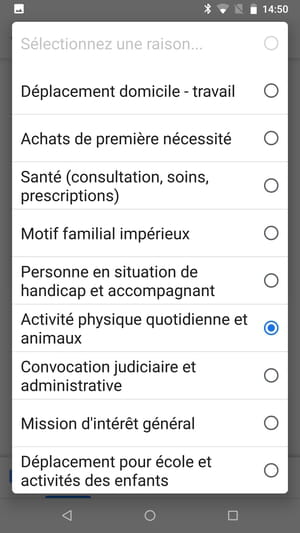
- Une nouvelle icône prend place sur votre écran d’accueil.
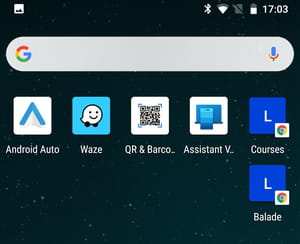
Avec cette méthode, vous pouvez créer autant de raccourcis que vous le souhaitez avec des motifs différents, et générer instantanément les attestations correspondantes à la volée, remplies automatiquement avec vos informations personnelles, la bonne date et la bonne heure, sans avoir à saisir quoi que ce soit. Pratique, non ?
A lire aussi :
Comment activer et utiliser la fonction d’enregistrement d’écran native sur Android
Accéder rapidement à l’attestation de déplacement sur iPhone
NEWSLETTER
Si vous ne souhaitez pas installer l’application TousAntiCovid sur votre téléphone, vous pouvez passer par le générateur d’attestation numérique en ligne du ministère de l’Intérieur. L’ennui, c’est que le formulaire ne conserve pas les informations saisies auparavant. Pour gagner un peu de temps, vous pouvez créer un lien renvoyant vers le formulaire et l’installer sur l’écran d’accueil de votre iPhone. Il faudra pour le coup compléter le document manuellement mais si vos données sont enregistrées dans votre navigateur, celui-ci devrait vous faciliter la saisie.
- Activez le Wi-Fi ou les données mobiles sur votre iPhone, ouvrez le navigateur Safari et rendez-vous sur le générateur d’attestation du ministère de l’Intérieur.
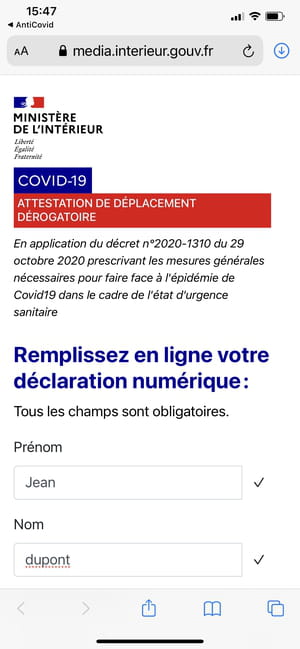
- Touchez l’icône Partager au bas de l’écran (un carré bleu surmonté d’une flèche pointant vers le haut). Faites défiler le menu vers le haut et choisissez l’option Sur l’écran d’accueil.
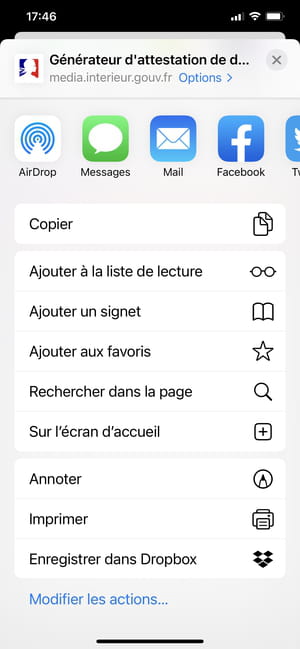
- Modifiez, si vous le souhaitez, le nom du raccourci et validez par Ajouter.
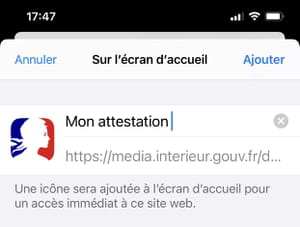
- Une nouvelle icône s’affiche sur l’écran d’accueil de l’iPhone.
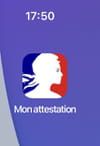
- Quand vous avez besoin de générer une attestation pour une sortie, appuyez sur ce raccourci pour accéder directement au formulaire numérique en ligne.
- Une fois sur la page du Ministère de l’intérieur, complétez le formulaire avec vos nom, prénom, adresse, motif de sortie, etc.
- Lorsque le document est rempli, validez par le bouton Générer mon attestation.
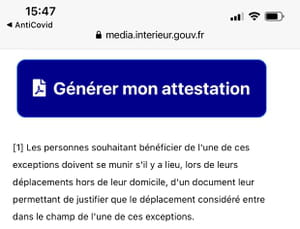
- Le document rempli avec les informations, l’heure, la date et le QR code s’affiche instantanément dans Safari. Ne fermez pas la page au risque de devoir tout recommencer ! Appuyez plutôt sur le menu Partager au bas de l’écran.
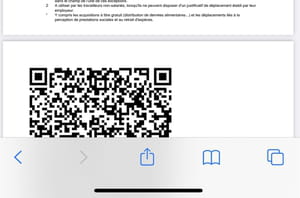
- Faites défiler le menu vers le haut de l’écran et choisissez Enregistrer dans Fichiers.
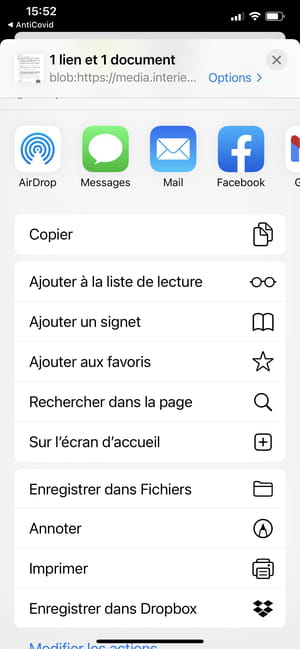
- Choisissez l’option Sur mon iPhone et validez en appuyant sur Enregistrer en haut à droite de l’écran.
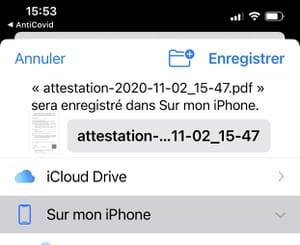
- Quand vous avez besoin de présenter votre attestation, lors d’un contrôle, par exemple, ouvrez l’appli Fichiers sur votre iPhone. Choisissez l’option Sur mon iPhone et appuyez sur votre fichier d’attestation pour l’afficher et présenter le document aux forces de l’ordre.
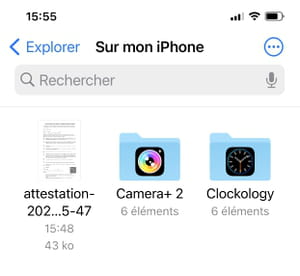




![StifleStand: masquer l'application iOS Kiosque dans un dossier [iPhone & Mac]](https://thebelt.info/wp-content/uploads/2020/11/StifleStand-150x150.jpg)